如何在 Windows 10 中運行 JAR 文件
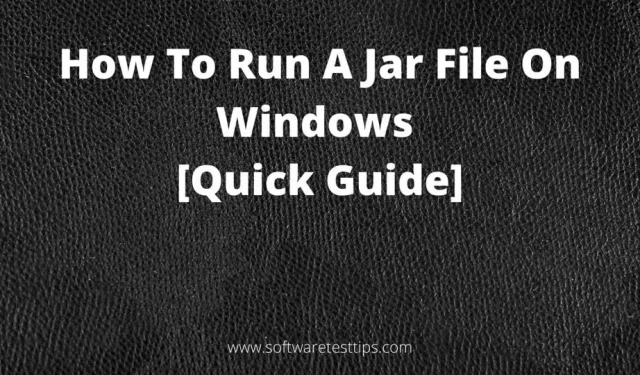
如果您熟悉 EXE 文件,您就會知道當您雙擊它們時它們會啟動程序文件。他們通過 Windows 操作系統支持來做到這一點。
同樣,JAR 文件需要 Java 框架支持才能運行。當您雙擊它們時,它們會顯示隱藏在其中的內容。
JAR 文件廣泛用於將多個文件作為一個文件上傳或下載,並且需要較少的空間。在此應用程序中,我們將詳細告訴您有關文件的信息。有關如何創建和運行它們的 jar 文件。
什麼是 Java JAR 可執行文件?
JAR 或 Java ARchive 是一種歸檔文件格式,可以將目錄和文件存儲為包。它們易於攜帶並且需要較少的存儲空間。
您可能已經看過這些文件。ZIP 文件是通用存檔文件。JAR 類似但略有不同,因為它需要 Java 運行時環境才能運行。
可執行的JAR文件可以包含Java類文件(編譯後的Java代碼文件)、圖像文件、音頻文件等。您還可以將JAR文件製作為可執行文件(類似於.EXE文件)。
如何製作JAR文件?
您可以按照Oracle官網JAR文檔中的打包程序輕鬆創建JAR歸檔文件。在文檔中,您可以獲得與創建、打包和簽署 JAR 文件相關的所有信息。
請記住,JAR 文件是為了特定目的而創建的:捆綁文件以便它們可以用作 Java 應用程序。
如何解決在 Windows 上打開 JAR 文件的問題?
通常,當我們打開 JAR 文件時,用戶會遇到不兼容或安全錯誤。以下是您的問題的一些解決方案:
1. Java 運行時環境 (JRE):建議您始終在計算機上安裝最新的 JRE。您可以通過在控制面板中搜索Java來檢查Java JRE的當前版本。
2.錯誤的程序打開JAR文件:有時Windows使用不支持的程序打開JAR文件。您可以右鍵單擊 JAR 文件,選擇“打開方式”,然後選擇另一個應用程序來打開 Java。
3.安全漏洞。有時,Java 在打開 JAR 文件時會向用戶發出安全警告。要解決此問題,請按照下列步驟操作:
步驟 1:在開始菜單中鍵入 configure Java 並選擇適當的結果。
步驟 2:在 Java 控制面板中,轉到安全選項卡。
步驟 3:選中為瀏覽器和 Web Start 應用程序啟用 Java 內容複選框並啟用它。
步驟 4:在“安全級別”部分中,將其設置為“高”。
步驟 5. 如有必要,添加排除站點列表並單擊“確定”。
如何在Windows 10中運行JAR文件?
現在您已經知道什麼是 JAR 文件以及如何創建 JAR 文件。在 Windows 10 上運行 JAR 文件有多種方法,例如:
- 將 Java 軟件添加到 Windows
- 下載第三方程序來打開JAR文件
- 安裝或使用 Java(Tm) Platform SE 二進製文件
- 從 Windows 命令行運行任何 JAR 文件
- 將第三方 JAR 執行器添加到 Windows
1.將Java添加到Windows
運行 JAR 文件和其他基於 Java 的應用程序需要 Java。您可以從 Oracle 網站下載 Java 安裝文件夾。
步驟1:同時按Windows圖標和R鍵打開“運行”對話框。
步驟 2:在文本字段中輸入 cmd 並按 Enter 鍵打開命令提示符(管理員)。
步驟 3. 在打開的命令提示符窗口中,在命令行中寫入以下命令,然後按 Enter。
java -version
步驟 4:通過查看 Oracle 網站來檢查系統上的 Java 版本。
上述命令使用Java版本16.0.1,Java運行時也已更新到最新版本。現在您的系統已準備好運行所有 java 文件。
2. 下載打開JAR文件的程序
可以下載各種第三方應用程序來運行 JAR 文件。File Viewer Plus 就是這樣的程序之一,它支持 300 多種不同的文件類型。
文件查看器 Plus支持所有流行類型的視頻、源代碼、音頻、Web 文件、檔案或文本文件。
該軟件經常更新,包含許多新功能,可以節省您查看、編輯或打開文件的時間。
3. 使用 Java(TM) 平台 SE 二進製文件
步驟 1:同時按 Windows 圖標和 E 鍵打開文件資源管理器。
步驟 2. 導航到 JAR 文件所在的位置。
步驟 3:右鍵單擊 JAR 文件,然後使用上下文菜單中的選項單擊“打開”。
步驟 4:從“打開”上下文菜單中選擇“選擇另一個應用程序”。
步驟 5. 當出現一個對話框詢問“您想如何打開此文件?”時,點擊 Java™ Platform SE Java 二進制選項。
步驟 6. 選中始終使用此應用程序打開文件框。罐。
步驟 7 單擊“確定”。
步驟 8. 現在雙擊 JAR 文件。它將使用您在步驟 5 中選擇的應用程序啟動。更改將應用於您系統上的所有 JAR 文件。檢查您的計算機是否可以運行 jar 文件。
4. 從 Windows 命令行運行任何 JAR 文件。
步驟 1:同時按 Windows 圖標和 X 鍵。單擊菜單中的“命令提示符(管理員)”以管理員身份啟動命令提示符。
第二步:在命令行中寫入以下命令
java -jar <C: path to jar file>.jar.
將 <C: jar 文件路徑> 替換為要運行的 jar 文件的實際路徑。
步驟 3:或者,您可以使用cd /< Path to jar file directory>導航到存儲 JAR 文件的目錄。將 <JAR 目錄路徑> 替換為要運行的 JAR 文件的實際位置。到達正確位置後,在命令提示符下鍵入 java -jar file.jar。將 file.jar 替換為要運行的 JAR 文件的名稱。
JAR 文件附帶一個應用程序入口點,開發人員在創建存檔文件時包含該入口點。只要 JAR 文件中的入口點可用,上述步驟就會執行該文件。
5. 將JAR執行器軟件添加到Windows
由於Windows不提供打開或運行JAR文件或其他Java程序的Java框架支持,因此您可以使用第三方JAR執行器來運行Java程序和Java應用程序。
Jarx 就是這樣的執行器之一,您可以在此處下載。該鏈接將下載一個 EXE 文件,您需要運行該文件來安裝該軟件。
除了“關於 Jarx”頁面之外,Jarx 沒有 GUI。現在,您只需雙擊 JAR 文件即可運行它們。
如何取出罐子?
您可以使用文件提取軟件(7-Zip 或 WinRAR 文件)解壓 JAR 文件。您可以打開並查看 JAR 文件中存儲的文件夾和文件,或將其內容提取到另一個文件夾。
我們希望您發現本文對打開、查看、創建、運行和修復 JAR 文件有幫助。
最後一句話
Java 對於所有計算機系統都是必不可少的。許多瀏覽器需要 Java 支持才能顯示內容和運行多媒體文件。Java 運行時環境 (JRE) 可以從 Oracle 官方頁面安裝。此外,Java 擁有廣泛的在線社區支持,因此您可以探索它以獲取更多信息。
我們希望上述方法能夠幫助您了解 JAR 文件、如何創建 Java 歸檔文件、如何解決與其相關的問題以及如何運行 Java 類文件或其他需要 Java 支持的文件。



發佈留言